반응형
영상을 다 편집하고 내보내기할 때
미리보기화면에 위, 아래 레터박스가 있을 때가 있습니다.

1. 시퀀스 > 시퀀스 설정을 찾아 클릭합니다.
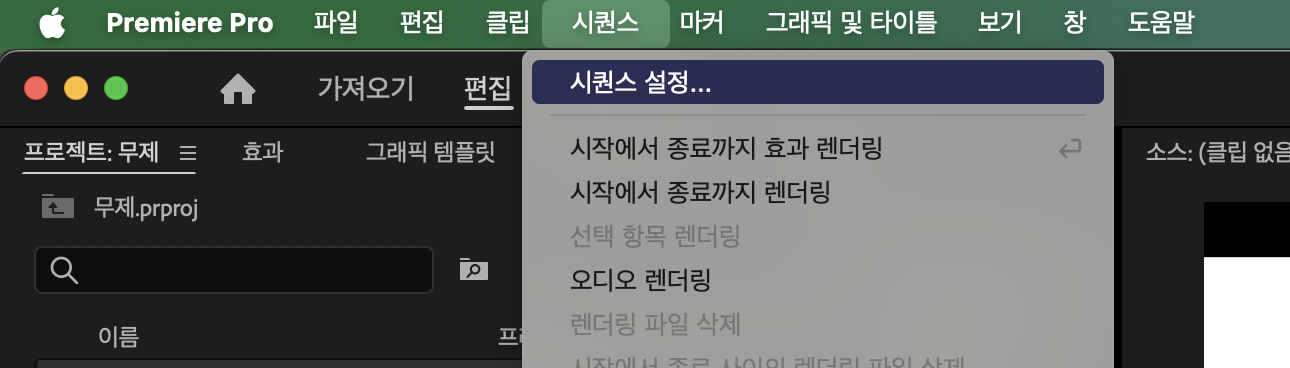
2. 대화상자에서 프레임 크기를 보면 16:9가 아닌 엉뚱한 설정이 되어있습니다.

3. 이를 HD 사이즈 1920 X 1080 픽셀로 수정합니다.
자동으로 프레임 비율도 변경됩니다.

화긴을 눌러 변경사항을 저장합니다.
4. 다시 내보내기를 눌러 미리보기 화면을 보면 레터박스가 사리지고, 비율에 딱 맞게 인코딩이 가능합니다.

반응형
'Study > Premiere Pro' 카테고리의 다른 글
| [어도비 프리미어 프로] 프리미어 프로에서 조정 레이어 추가하여 영상의 선명도 높이기 (0) | 2025.03.28 |
|---|---|
| [어도비 프리미어프로]시간에 딱 맞게 영상 속도 빠르게, 느리게 설정하기 (0) | 2025.03.28 |
| [어도비프리미어프로]시퀀스(클립) 복사, 복제하여 동일한 클립을 2개 만들기 (0) | 2025.03.28 |
| [어도비 프리미어 프로] 영상이나 이미지의 변경된 위치와 비율을 다른 시퀀스에 복사하기 (0) | 2025.03.21 |
| [어도비 프리미어 프로] 자동 자막 영어로 나올 때 한국어로 설정 변경하는 방법 (0) | 2025.03.04 |



